Menggunakan layar tepi pada Samsung Galaxy S8 Plus

Layar tepi pada ponsel Samsung membuatnya mudah dan cepat untuk memanipulasi aplikasi, daftar favorit Anda, dll.
1 / Sinyal Wifi lemah
Ini penyebab paling umum, ketika Anda terhubung ke Wifi dengan sinyal yang terlalu lemah, sulit untuk mengakses jaringan. Mendekatlah ke modem wifi atau akses Wifi lain yang lebih kuat untuk menjelajahi Web.

2 / Kesalahan identifikasi Wifi
Dengan Wifi lama yang telah Anda login sebelumnya, entah mengapa alamat Wifi mengalami error atau saat mengganti Pass, iPhone masih terhubung tetapi akan error dan tidak dapat menjelajahi internet. Dalam hal ini, Anda harus memulai ulang iPhone Anda , dan melanjutkan untuk menghapus alamat Wi-Fi di iPhone Anda dan kemudian menghubungkan dan memasukkan kata sandi yang benar.
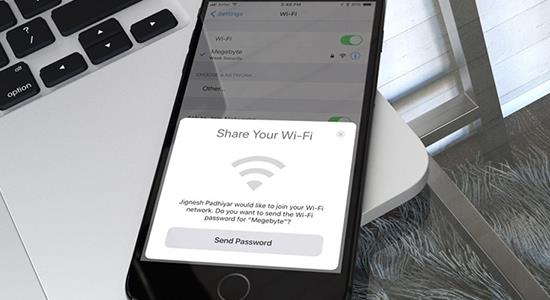
3 / Reset pengaturan jaringan iPhone
Ini adalah tindakan yang cukup efektif, Anda hanya perlu mengikuti panduan ini dan kemudian mengakses Wifi Anda lagi.
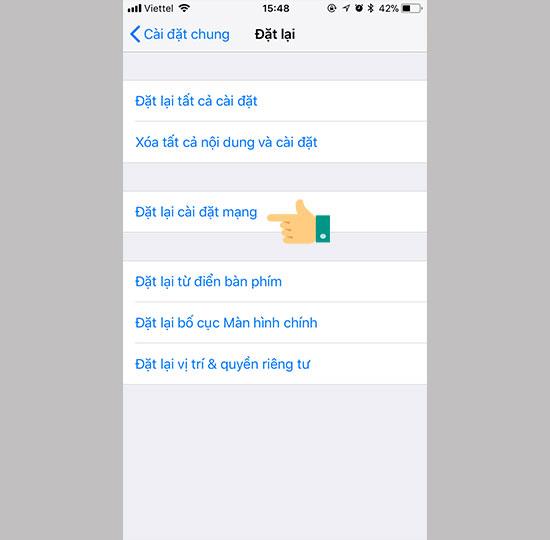
4 / kesalahan VPN
Jika ponsel Anda menginstal aplikasi perubahan VPN , Anda harus menghapusnya karena dalam beberapa kasus aplikasi ini mencegah penggunaan WIFI.
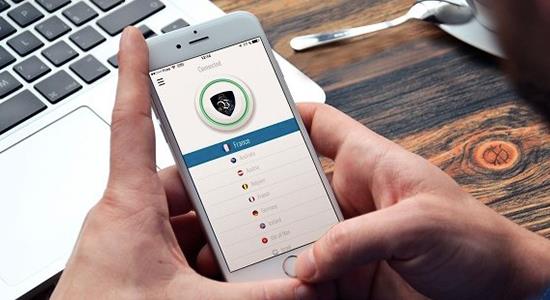
5 / Wifi Modem kelebihan beban
Operasi jangka panjang dengan terlalu banyak perangkat yang menggunakan jaringan sekaligus akan membuat Modem wifi kelebihan beban, silakan restart modem wifi untuk memudahkan akses.

6 / Kesalahan operator
Terakhir, kesalahan dari operator jaringan, harap hubungi operator yang Anda gunakan untuk bantuan dalam memeriksa saluran transmisi WIFI dan penanganan teknis.

Dengan 6 cara sederhana di atas Anda akan membantu Anda menangani situasi di mana iPhone Anda terhubung ke Wifi tetapi tidak dapat terhubung ke jaringan . Jika Anda membutuhkan bantuan, silakan beri komentar di bawah.
>>> Error tidak bisa menyalakan 4G di iPhone, penyebab dan solusinya
>>> Mengapa sering tidak dapat terhubung ke Wifi di iPhone?
>>> Pulihkan data yang dihapus di iPhone
>>> Instruksi untuk mematikan suara pengambilan gambar di iPhone Lock tanpa Jailbreak
>>> Instruksi untuk mentransfer data dari komputer ke iPhone
Layar tepi pada ponsel Samsung membuatnya mudah dan cepat untuk memanipulasi aplikasi, daftar favorit Anda, dll.
Kelola game di komputer Anda ke dalam folder yang memudahkan Anda untuk menggunakannya.
Untuk mengheningkan panggilan masuk dan alarm, letakkan tangan Anda di layar atau balikkan perangkat.
Ambil tangkapan layar dengan mudah hanya dengan menggesek layar.
Mengaktifkan tampilan bilah status hanya akan menampilkan 3 notifikasi terbaru di bilah status.
Informasi mesin membantu Anda memeriksa informasi seperti IME, model...
Aktifkan dengan cepat fungsi tertentu dan pintasan pengaturan seperti: Bantuan, warna negatif...
Menggunakan keamanan sidik jari membantu melindungi data pribadi di perangkat dengan lebih aman.
Penyematan layar adalah fitur baru yang diperkenalkan sejak Android 5.0, sehingga pengguna tidak perlu khawatir dengan keingintahuan orang lain saat meminjamkan Samsung Galaxy S6 mereka.
Geser kontak atau telepon Anda ke kanan untuk melakukan panggilan, ke kiri untuk mengirim pesan.
Anda dapat membagikan gambar di layar besar smart TV melalui koneksi Miracast (Screen Casting).
Fitur ini membantu Anda membuka kunci perangkat dengan cepat menggunakan wajah tanpa menyentuh layar.
Kerugian terbesar dari model portabel Samsung Galaxy Note 3 adalah tidak mendukung bahasa Vietnam yang disertakan dengan sistem operasi.
Tampilkan informasi pemilik Samsung Galaxy J7 akan menampilkan informasi Anda di layar kunci Anda.
Membuka beberapa aplikasi di layar memungkinkan untuk melakukan banyak hal secara bersamaan di satu layar ponsel.
Amankan perangkat Anda dari virus dan spyware, membantu Anda berbelanja dan menggunakan media sosial dengan aman.
Fitur yang memungkinkan Anda untuk mengubah wallpaper hidup dan efeknya hanya didukung untuk layar kunci.
Download booster adalah fitur yang membantu Galaxy Note 4 Anda mengunduh kecepatan tinggi melalui jaringan Wifi dan 4G LTE secara bersamaan. Ini berarti Anda dapat mengunduh file besar dengan kecepatan kilat dengan mengaktifkan fitur ini.
Cara berbagi 4G sebagai Wifi di Samsung Galaxy J7 Pro akan mengubah ponsel Anda menjadi hotspot wifi portabel dan nyaman.
Dalam beberapa kasus khusus, Anda perlu menyimpan rekaman panggilan.
















